Windows 11におけるシステムの復元手順

エラーやクラッシュが発生している場合は、Windows 11でのシステム復元手順に従ってデバイスを以前のバージョンに戻してください。

多くの Windows PC ユーザーは、ラップトップまたは PC をモニター、テレビ、またはプロジェクターに接続するために HDMI ポートを利用しています。プレゼンテーションを簡単に配信したり、映画を見たり、お気に入りのゲームを大画面で楽しんだりすることができます。ただし、Windows で HDMI ポートが機能しない場合は、がっかりすることになります。 Windows で HDMI ポートが機能しない場合の最善の解決方法は次のとおりです。
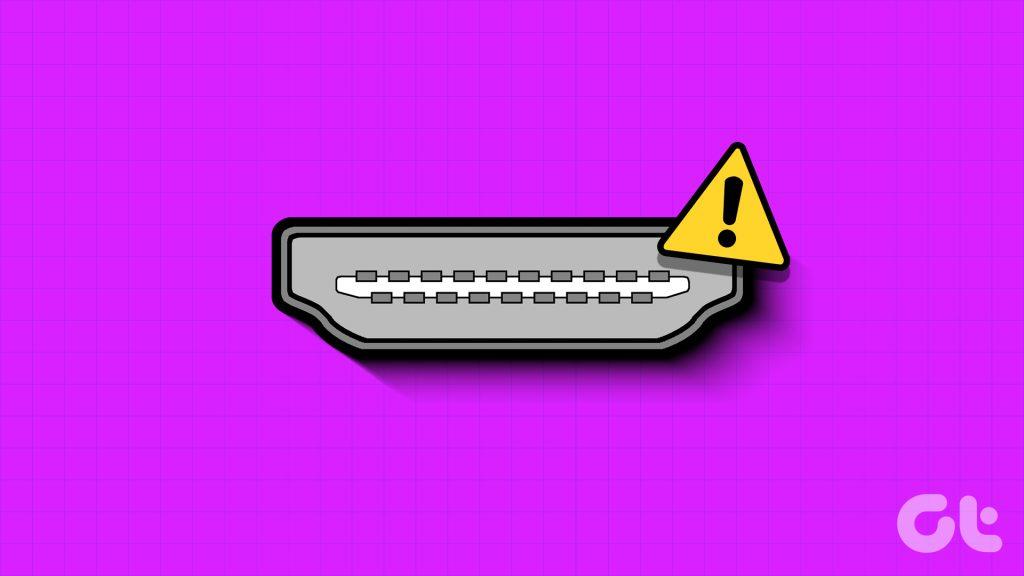
HDMI ポートを使用すると、非圧縮オーディオとビデオ フィードを大画面に転送できます。ビジネス会議、大学のプレゼンテーション、さらにはゲームのセットアップにも不可欠です。 HDMI 接続が機能しないと、会議やゲームプレイ時間が台無しになる可能性があります。
まず、接続されたデバイスの HDMI 入力を確認する必要があります。ほとんどのスマート TV とプロジェクターには、利用できる複数の HDMI ポートが付属しています。ケーブルを最初のポートに接続した場合は、テレビで HDMI 1 を選択します。テレビまたはプロジェクターの入力として別の HDMI ポートを選択すると、ビデオ フィードは表示されません。
Windows PC の HDMI ケーブル接続を再確認する必要があります。いずれかの端が緩んでいるか、正しく差し込まれていない場合は、修正してもう一度試してください。
HDMI ケーブルが故障しているか、どちらかの側に物理的な損傷がある場合、HDMI ポートが機能しなくなる可能性があります。 HDMI ケーブルを別のデバイスで使用して、それが機能しているかどうかを確認できます。 HDMI ケーブルがどのデバイスでも動作しない場合は、新しいケーブルを入手する必要があります。上位の HDMI 2.1 ケーブルのリストをまとめました。リストからケーブルを選択して、大画面でコンテンツをお楽しみください。
ほとんどのユーザーは、Windows ラップトップをスリープ モードにして、数秒で使用できるようにします。デバイス ポートの 1 つが機能していない場合は、Windows PC を再起動します。これは、HDMI 接続のトラブルシューティングに効果的な方法です。
ステップ 1: Windows キーを押して [スタート] メニューを開き、電源ボタンをクリックします。
ステップ 2: [再起動] を選択します。
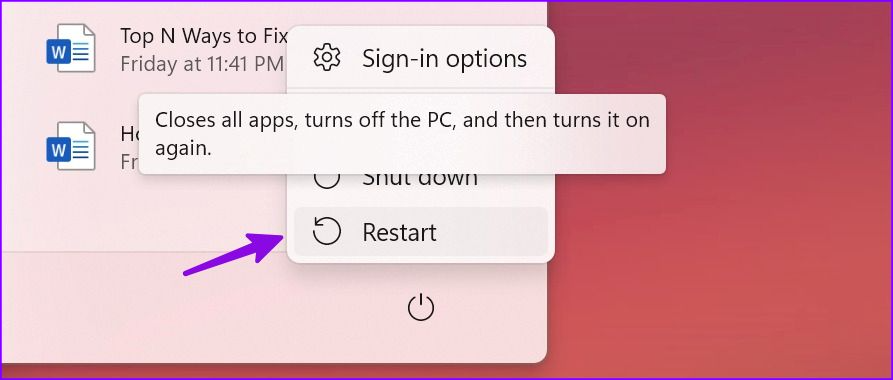
Windows で HDMI ポートが機能しない場合は、接続されているディスプレイを手動で検出します。
ステップ 1: Windows + I キーボード ショートカットを押して、設定アプリを開きます。
ステップ 2:左側のサイドバーから [システム] を選択し、右側のペインから [表示] を選択します。
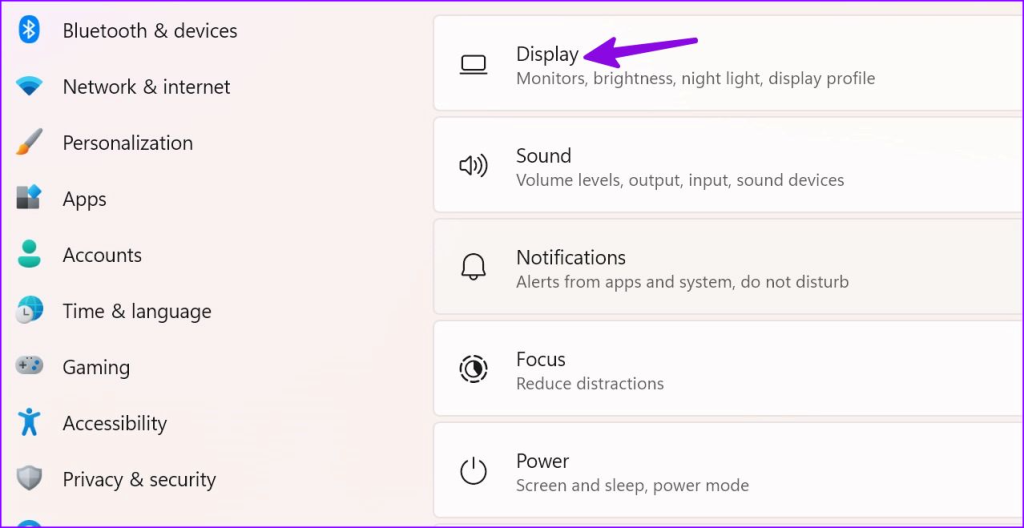
ステップ 3: [複数のディスプレイ] を展開し、[検出] を選択します。
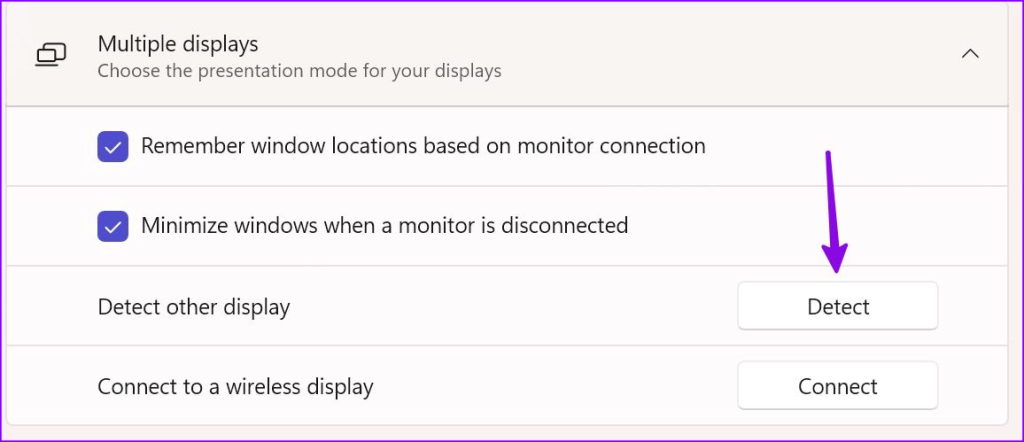
Windows デバイスを頻繁にモニターまたはテレビに接続する場合は、「モニターの接続に基づいてウィンドウの位置を記憶する」の横のチェックマークを有効にします。
HDMI 接続時の音声の問題について多くの人が不満を抱いています。 Windows ラップトップをテレビまたはモニターに接続すると、システムは接続されたデバイスに音声を自動的に送信します。変更が加えられない場合は、以下の手順に従ってオーディオ出力デバイスを手動で選択します。
ステップ 1: Windows + I キーボード ショートカットを押して、設定アプリを起動します。左側のサイドバーから「システム」を選択し、右側のペインから「サウンド」を選択します。
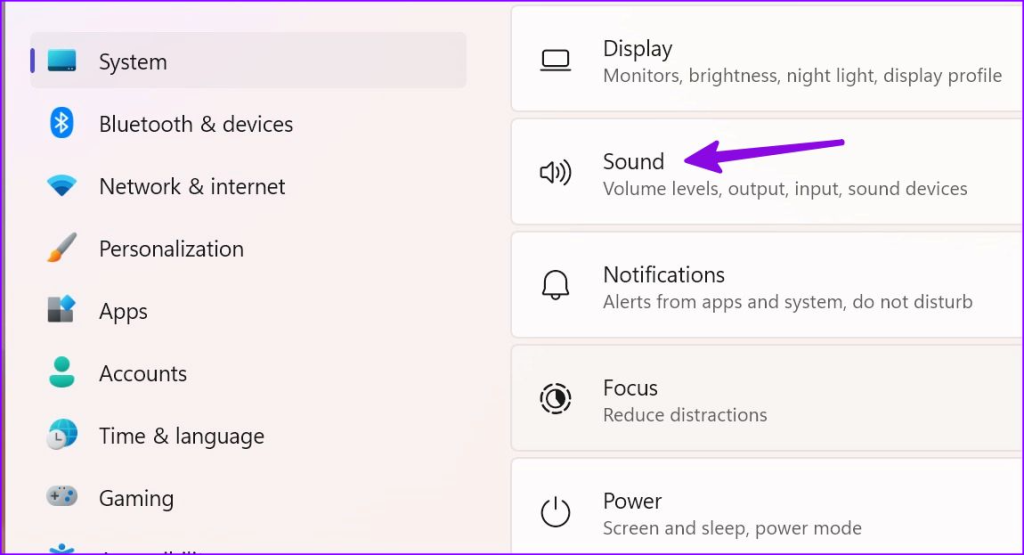
ステップ 2:「サウンドを再生する場所を選択」を展開し、接続されているデバイスを選択します。
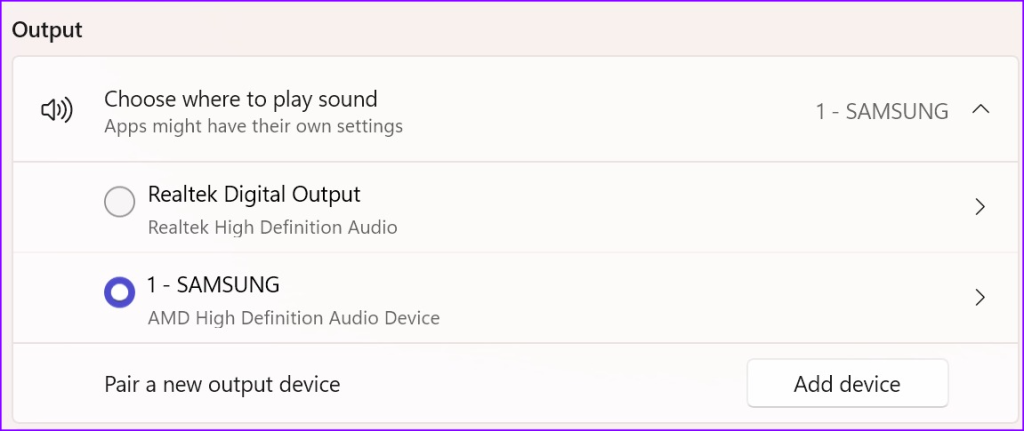
Windows 上のシステム ファイルが破損しているため、HDMI 接続が機能しない可能性があります。 Microsoft では、このような問題を解決するには SFC (システム ファイル チェッカー) スキャンを実行することをお勧めします。システム上で欠落しているファイルや破損したファイルを修復します。
ステップ 1: Windows キーを押して「スタート」メニューを開き、「コマンド プロンプト」を検索します。 Enter キーを押します。
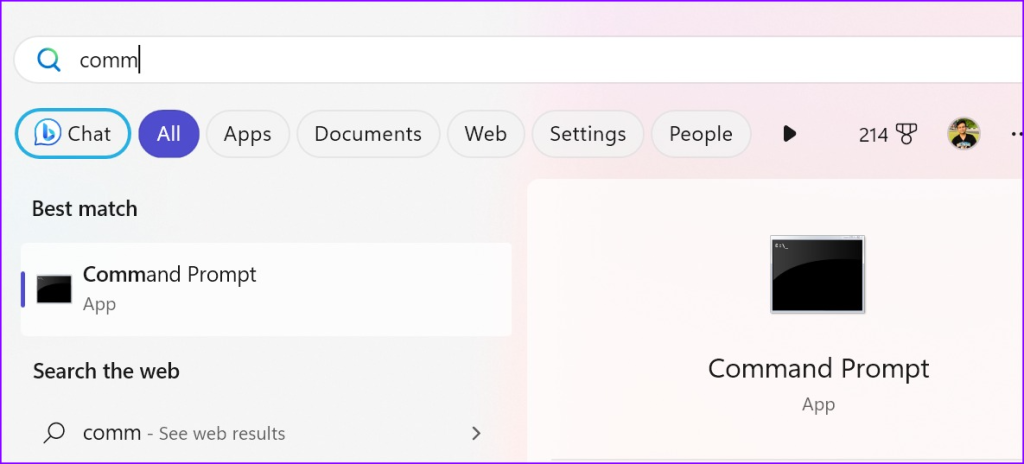
ステップ 2:次のコマンドを入力して Enter キーを押します。
DISM.exe /オンライン /クリーンアップイメージ /Restorehealth

コマンドが正常に実行されるまでに数分かかる場合があります。
Windows PC 上の GPU ドライバーが古いか壊れていると、HDMI の問題が発生する可能性があります。 GPU ドライバーを再インストールして、もう一度試してください。
ステップ 1: Windows キーを右クリックし、デバイス マネージャー メニューを開きます。
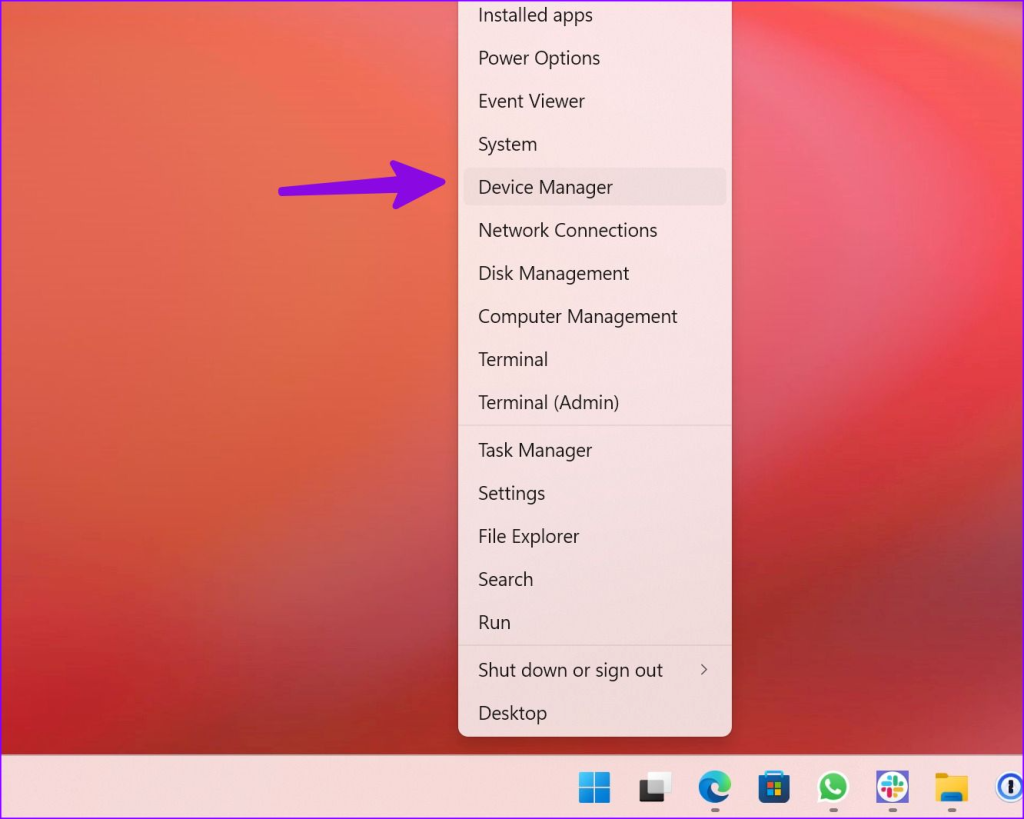
ステップ 2: GPU ドライバーを右クリックし、「デバイスのアンインストール」を選択します。決定を確認します。
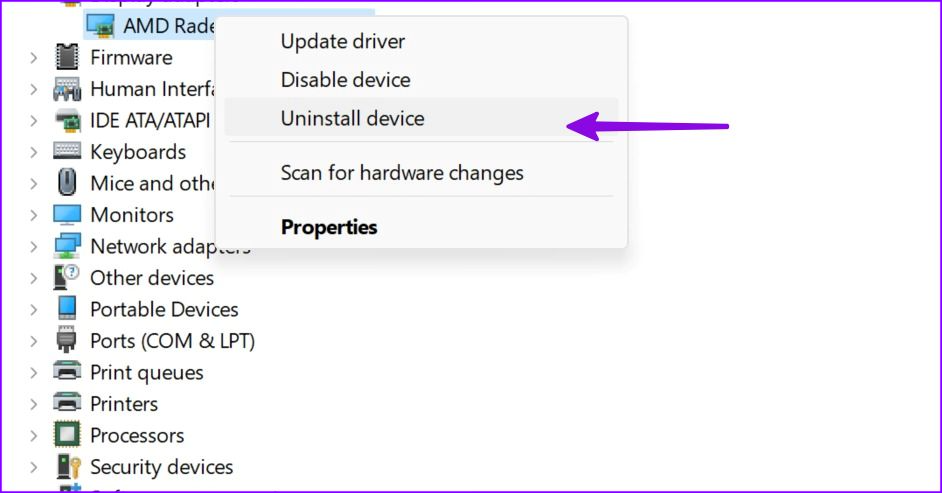
ラップトップまたは PC の画面がちらつくことにしばらく気づくことがあります。 PC を再起動する必要があります。システムは起動プロセス中に関連ドライバーをインストールします。 HDMI 接続を介して Windows デバイスを外部ディスプレイに接続できるようになりました。
Windows システムを最新バージョンに更新して、PC またはラップトップの HDMI の問題を解決できます。
ステップ 1: Windows の設定に移動し、サイドバーから Windows Update を選択します。
ステップ 2:最新のアップデートを PC にダウンロードしてインストールします。
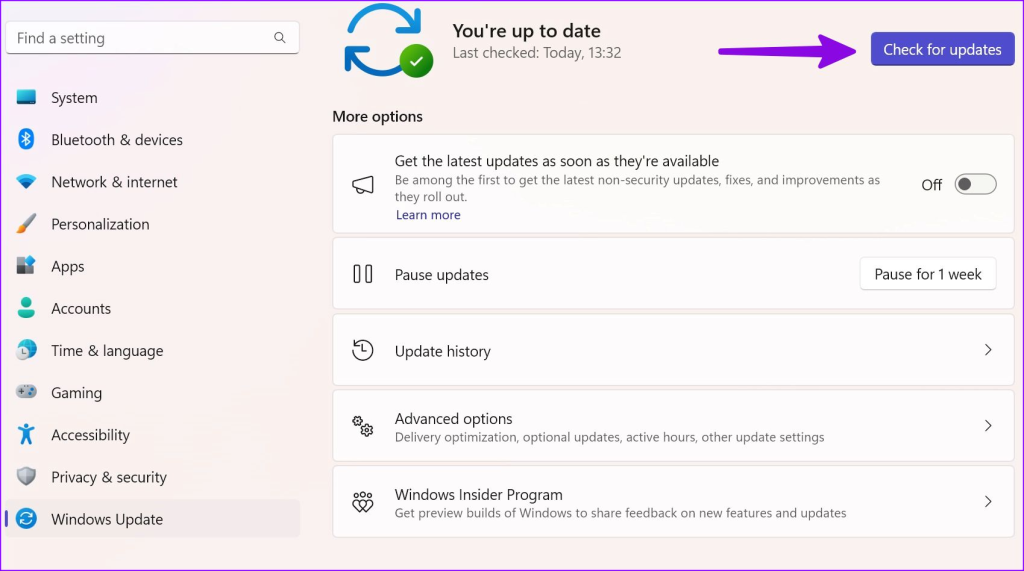
HDMI ポートは、ラップトップまたは PC のコンテンツを大画面で表示するための唯一のポートではありません。外部デバイスに DisplayPort がある場合は、Type-C - DisplayPort ケーブルを使用して Windows デバイスを接続します。
Windows ラップトップを外部ディスプレイに接続するために HDMI アダプターを使用していますか?一部のアダプターは宣伝どおりに機能せず、HDMI 接続に問題が発生する場合があります。新しいアダプターを入手して、もう一度運を試してみましょう。
「HDMI ポートが動作を停止しました」問題を解決する方法はどれですか?以下のコメント欄で発見したことを共有してください。
エラーやクラッシュが発生している場合は、Windows 11でのシステム復元手順に従ってデバイスを以前のバージョンに戻してください。
マイクロソフトオフィスの最良の代替を探しているなら、始めるための6つの優れたソリューションを紹介します。
このチュートリアルでは、特定のフォルダ位置にコマンドプロンプトを開くWindowsデスクトップショートカットアイコンの作成方法を示します。
最近のアップデートをインストールした後に問題が発生した場合に壊れたWindowsアップデートを修正する複数の方法を発見してください。
Windows 11でビデオをスクリーンセーバーとして設定する方法に悩んでいますか?複数のビデオファイル形式に最適な無料ソフトウェアを使用して、解決方法をご紹介します。
Windows 11のナレーター機能にイライラしていますか?複数の簡単な方法でナレーター音声を無効にする方法を学びましょう。
複数のメール受信箱を維持するのは大変な場合があります。特に重要なメールが両方に届く場合は尚更です。この問題に対する解決策を提供する記事です。この記事では、PCおよびApple MacデバイスでMicrosoft OutlookとGmailを同期する方法を学ぶことができます。
キーボードがダブルスペースになる場合は、コンピュータを再起動し、キーボードを掃除してください。その後、キーボード設定を確認します。
リモートデスクトップを介してコンピューターに接続する際に“Windowsはプロファイルを読み込めないため、ログインできません”エラーを解決する方法を示します。
Windowsで何かが起こり、PINが利用できなくなっていますか? パニックにならないでください!この問題を修正し、PINアクセスを回復するための2つの効果的な解決策があります。






